빈 하드 드라이브에 MACOS를 설치하는 방법은 무엇입니까?
처음부터 MacOS를 설치하는 것은 복잡하지 않으며 도구를 준비하고 단계를 따르십시오. 먼저, 작동하는 Mac, 최소 16GB USB 드라이브, 안정적인 네트워크 연결 및 충분한 시간을 준비하십시오. 둘째, 터미널의 CreateInstallMedia 명령을 사용하여 부팅 가능한 설치 프로그램을 작성하는 것이 좋습니다. 그런 다음 복구 모드 또는 USB 설치 프로그램을 통해 설치 인터페이스를 입력하십시오. 그런 다음 디스크 유틸리티를 사용하여 대상 하드 디스크를 APFS 또는 MAC OS 확장하여 포맷하십시오. 마지막으로 프롬프트를 따라 설치 프로세스를 완료하십시오.

방금 빈 하드 드라이브가있는 Mac을 얻었거나 처음부터 MacOS를 다시 설치하려고합니다. 어느 쪽이든, 빈 드라이브에 MacOS를 설치하는 것은 올바른 도구가 있고 올바른 단계를 따르는 한 너무 복잡하지 않습니다.

도구와 환경을 준비하십시오
설치하기 전에 모든 것이 준비되어 있는지 확인하십시오. 당신은 필요합니다 :

- 작동하는 Mac (설치자 생성)
- 16GB 이상의 저장 공간이있는 USB 플래시 드라이브
- 안정적인 인터넷 연결
- 충분한 시간 - Mac 모델 및 연결 속도에 따라 30 분에서 1 시간 이상이 걸릴 수 있습니다.
주요 방법은 부팅 가능한 설치 프로그램을 만드는 것입니다. 특히 운영 체제가 설치되지 않은 경우 더 많은 제어 기능을 제공합니다. Apple은 USB 스틱을 MACOS 설치 프로그램으로 바꾸는 데 도움이되는 터미널의 createinstallmedia 와 같은 도구를 제공합니다.
부팅 가능한 설치 프로그램을 만듭니다 (선택 사항이지만 유용함)
Mac이 인터넷 복구를 잘 지원하지 않거나 인터넷이 느리면 자체 설치 프로그램을 만드는 것이 좋습니다. 방법은 다음과 같습니다.
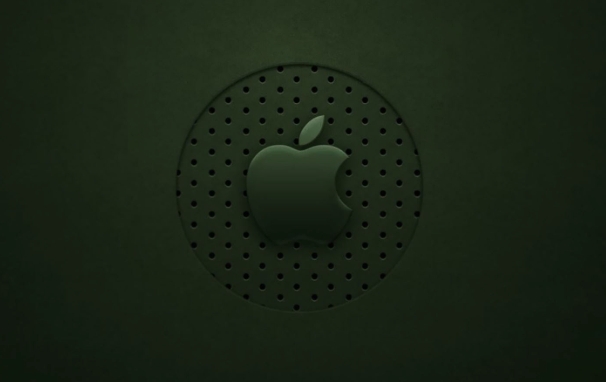
- App Store에서 MacOS 설치 프로그램을 다운로드하십시오. "MacOS Ventura 설치"또는 최신 버전과 같은 것을 찾으십시오.
- 디스크 유틸리티를 사용하여 USB 드라이브 형식 : Mac OS 확장 (저널링)으로서 Guid Partition Map 및 형식을 사용하십시오.
- 터미널을 열고
createinstallmedia명령을 사용합니다.sudo/applications/install \ macos \ ventura.app/contents/resources/createinstallmedia-volume/volumes/myusb
- 과정이 끝날 때까지 기다리십시오. 약 20-30 분이 소요됩니다.
이것은 기술적 인 것처럼 보일 수 있지만 파일이 다운로드되면 간단합니다. 드라이브 포맷을 올바르게 건너 뛰지 마십시오. 사람들이 여기에서 문제를 해결하는 일반적인 이유입니다.
복구 또는 설치 프로그램에서 MacOS를 설치하십시오
설치자가 준비되면 (또는 인터넷 복구를 사용하는 경우) USB 드라이브를 연결하거나 Mac을 켜면 복구 모드를 입력하는 동안 명령 R을 누르십시오.
거기에서 :
- 복구를 사용하는 경우 "MacOS를 다시 설치하십시오"를 선택하십시오
- 또는 시작시 옵션을 유지하여 부팅 장치로 USB 드라이브를 선택하십시오.
그런 다음 화면 지침을 따르십시오. 사람들을 종종 여행하는 중요한 단계 중 하나는 디스크 유틸리티를 사용하여 대상 드라이브를 먼저 포맷하는 것입니다. 완전히 빈 드라이브에 설치하는 경우 :
- 설치 프로그램 또는 복구 모드에서 디스크 유틸리티를 열 수 있습니다
- 내부 드라이브를 선택하십시오
- 지우기를 클릭하십시오
- APF (또는 필요한 경우 Mac OS 확장)를 사용하고 "Macintosh HD"와 같은 이름을 지정하십시오.
그런 다음 설치를 계속하십시오. 파일을 복사하고 설치하고 다시 시작하는 데 시간이 걸립니다.
그것은 기본적으로 그것입니다. 당신이 무엇을 해야할지 알고 나면 전체 과정은 그리 나쁘지 않습니다. 서식을 서두르거나 하드웨어 호환성을 건너 뛰지 마십시오. 이들은 갇히기 쉬운 곳입니다.
위 내용은 빈 하드 드라이브에 MACOS를 설치하는 방법은 무엇입니까?의 상세 내용입니다. 자세한 내용은 PHP 중국어 웹사이트의 기타 관련 기사를 참조하세요!

핫 AI 도구

Undress AI Tool
무료로 이미지를 벗다

Undresser.AI Undress
사실적인 누드 사진을 만들기 위한 AI 기반 앱

AI Clothes Remover
사진에서 옷을 제거하는 온라인 AI 도구입니다.

Clothoff.io
AI 옷 제거제

Video Face Swap
완전히 무료인 AI 얼굴 교환 도구를 사용하여 모든 비디오의 얼굴을 쉽게 바꾸세요!

인기 기사

뜨거운 도구

메모장++7.3.1
사용하기 쉬운 무료 코드 편집기

SublimeText3 중국어 버전
중국어 버전, 사용하기 매우 쉽습니다.

스튜디오 13.0.1 보내기
강력한 PHP 통합 개발 환경

드림위버 CS6
시각적 웹 개발 도구

SublimeText3 Mac 버전
신 수준의 코드 편집 소프트웨어(SublimeText3)
 MACOS 시스템에서 MySQL의 설치 단계에 대한 자세한 설명
Apr 29, 2025 pm 03:36 PM
MACOS 시스템에서 MySQL의 설치 단계에 대한 자세한 설명
Apr 29, 2025 pm 03:36 PM
MacOS에 MySQL을 설치하는 것은 다음 단계를 통해 달성 할 수 있습니다. 1. 1. 명령 /bin/bash-c"$(curl-fsslhttps://raw.githubusercontent.com/homebrew/install/head/install.sh)를 사용하여 Homebrew 설치 ". 2. 홈 브루를 업데이트하고 Brewupdate를 사용하십시오. 3. MySQL을 설치하고 BrewinStallMysQL을 사용하십시오. 4. MySQL 서비스를 시작하고 BrewServicessTartMysql을 사용하십시오. 설치 후 MySQL-U를 사용할 수 있습니다
 MacOS에 Adobereader를 설치하는 방법
May 16, 2025 pm 08:33 PM
MacOS에 Adobereader를 설치하는 방법
May 16, 2025 pm 08:33 PM
Adobereader는 더 이상 MACO를 지원하지 않으며 AdobecrobatreaderDC가 필요합니다. 1) Adobe의 공식 웹 사이트를 방문하여 MacOS에 적합한 버전을 다운로드하십시오. 2) .dmg 파일을 열고 아이콘을 "애플리케이션"폴더로 끌고 관리자 암호를 입력 한 후 설치를 완료하십시오. 3) "응용 프로그램"폴더에서 Adobe AcrobatreaderDC를 시작하십시오.
 MACOS 설치 중 'Untrusted_Cert_Title'오류 수정
Jul 07, 2025 am 01:06 AM
MACOS 설치 중 'Untrusted_Cert_Title'오류 수정
Jul 07, 2025 am 01:06 AM
"Untrusted_cert_title"오류를 해결하려면 먼저 공식 인증 설치 프로그램을 사용하고 올바르게 만들어야합니다. 둘째, 시스템 시간 설정이 정확한지 확인한 다음 펌웨어 및 부트 스트랩을 업데이트 한 다음 마지막으로 네트워크 복구를 통해 MacOS를 설치하려고 시도하십시오. 특정 단계는 다음과 같습니다. 1. 공식 AppStore 설치 프로그램을 사용하고 Apple 도구를 통해 USB 설치 프로그램을 만들어 파일을 수동으로 복사하지 않거나 타사 도구를 사용하지 않습니다. 2. 복구 모드로 들어간 후 터미널 명령을 통해 날짜와 시간을 수정하십시오. 3. 하드웨어가 대상 MACOS 버전을 지원하는지 확인하기 위해 Mac의 EFI 또는 펌웨어를 확인하고 업데이트하십시오. 4. Long Press 옵션 명령 R이 네트워크를 시작합니다.
 빈 하드 드라이브에 MACOS를 설치하는 방법은 무엇입니까?
Jul 07, 2025 am 12:32 AM
빈 하드 드라이브에 MACOS를 설치하는 방법은 무엇입니까?
Jul 07, 2025 am 12:32 AM
처음부터 MacOS를 설치하는 것은 복잡하지 않으며 도구를 준비하고 단계를 따르십시오. 먼저, 작동하는 Mac, 최소 16GB USB 드라이브, 안정적인 네트워크 연결 및 충분한 시간을 준비하십시오. 둘째, 터미널의 CreateInstallMedia 명령을 사용하여 부팅 가능한 설치 프로그램을 작성하는 것이 좋습니다. 그런 다음 RecoveryMode 또는 USB 설치 프로그램을 통해 설치 인터페이스를 입력하십시오. 그런 다음 Diskutility를 사용하여 대상 하드 디스크를 APF 또는 MacOSEXTENDED로 포맷하십시오. 마지막으로 프롬프트를 따라 설치 프로세스를 완료하십시오.
 Path /system/installation/packages/osinstall.mpkg가 누락되거나 손상된 것으로 보이므로 MacOS를 설치할 수 없습니다.
Jul 06, 2025 am 01:04 AM
Path /system/installation/packages/osinstall.mpkg가 누락되거나 손상된 것으로 보이므로 MacOS를 설치할 수 없습니다.
Jul 06, 2025 am 01:04 AM
"경로/시스템/설치/패키지/osinstall.mpkgappearStobemissorDAmed"로 인해 "MacOS를 설치할 수 없음"이라는 프롬프트가 발생할 때, 설치 중에 시스템 설치 패키지가 누락되거나 손상되었음을 의미합니다. 이는 이전 버전 복구 이미지, 제 3 자 부트 키스 또는 디스크 구조 비정형에 일반적입니다. 솔루션은 다음과 같습니다. 1. 부팅 미디어가 완성되었는지 확인하십시오. 공식 CreateInstallMedia 명령을 사용하여 부팅 디스크를 생성하고 osinstall.mpkg가 존재하는지 확인하는 것이 좋습니다. 2. "회복 모드에서"를 선택하십시오.
 MACOS 설치는 얼마나 걸립니까?
Jul 03, 2025 am 01:06 AM
MACOS 설치는 얼마나 걸립니까?
Jul 03, 2025 am 01:06 AM
acleanmacosinstallationtakestakestakes30minutestoanhour, butseveralfactorscanextendTheprocess.1) InternetRecoveryMayAdd15MinUtestOverOnhourOsDownload, InternetSpeed에 따라 2) InternetTimeVariesBet20-40 MinutesafterDowncompletora
 Apple ID없이 MacOS를 설치하는 방법은 무엇입니까?
Jul 14, 2025 am 01:19 AM
Apple ID없이 MacOS를 설치하는 방법은 무엇입니까?
Jul 14, 2025 am 01:19 AM
Appleid를 사용하지 않고 MacOS를 설치할 수 있지만 일부 기능은 제한적입니다. 설치 프로세스 중에 Appleid에 로그인을 강제로 강제 할 필요가 없습니다. 시스템의 기본 기능을 사용하기 위해 로컬 계정을 만들 수 있습니다. 그러나 iCloud Synchronization, AppStore 다운로드 및 내 Mac 검색과 같은 기능을 사용하려면 Appleid가 활성화되어야합니다. 1. 설치시 USB 드라이브를 사용하여 부팅 디스크 또는 복구 모드를 사용하여 로컬 계정을 만들 수 있습니다. 2. 로컬 계정은 웹 페이지를 탐색하고 문서 편집, 프로그램 개발 및 미디어를 재생할 수 있지만 iCloud를 사용하고 대부분의 AppStore 응용 프로그램을 다운로드하는 것은 불가능합니다. 3. 지역 계정을 만들려면 처음으로 로그인하도록 Appleid를 건너 뛰십시오. 4. 컴퓨터 룸 장비, 개발 및 테스트 및 개인 정보 보호에 민감한 사용자에게 적합하며 Apple을 장기적인 사용에 바인딩하는 것이 좋습니다.
 MACOS 설치 안내서를위한 OpenCore 레거시 패치
Jul 19, 2025 am 01:26 AM
MACOS 설치 안내서를위한 OpenCore 레거시 패치
Jul 19, 2025 am 01:26 AM
장치가 Apple의 공식 지원 목록에 있지 않은 경우 OCLP (OpenCorelegacyPatcher)를 통해 Old Mac에 MacOS를 설치할 수 있습니다. 특정 단계는 다음과 같습니다. 1. 2012 년경 MacBookPro, IMAC 또는 MacMini와 같은 장치 호환성을 확인하고 마더 보드 칩셋이 EFI 모드를 지원하는지 확인하십시오. 2. 16GB 이상의 USB 드라이브를 준비하고 MACOS 설치 USB 드라이브를 만들고 공식 명령 또는 타사 도구를 사용하여 이미지에 쓰십시오. 3. OCLP를 다운로드하고 실행하고 패치 처리를 위해 대상 장치를 선택하고 커널 확장 및 드라이버 호환성 문제를 자동으로 해결하고 필요한 경우 패치 옵션을 수동으로 조정하십시오. 4. 패치 된 USB 드라이브 삽입, 다시 시작할 때 옵션 키를 누릅니다.







